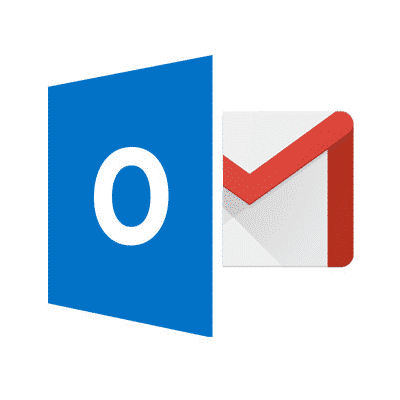PST is a proprietary format for MS Outlook, 個人および企業で使用するための最も人気のあるシステムの1つ. 郵送は別として, スケジューリングと作業調整の面で豊富な機能を備えています. しかしながら, 一部のユーザーはWebベースの電子メールクライアントを選択します. Gmailアカウントで, あなたはあなたのメッセージにアクセスすることができます, コンタクト, カレンダー, インターネットに接続されたデバイスからのその他のデータ. 私たちのガイドは、古いメールをGoogleメールに移動するのに役立ちます.
転送するにはいくつかのアプローチがあります. 一方では, 両方のシステムのネイティブ機能により、システム間でデータを移動できます. 同時に, これらの方法は完璧ではありません, サードパーティのツールの使用を保証します. MicrosoftOutlookの移行について知っておくべきことはすべてここにあります.
PSTファイルをGmailにインポートする理由
最初, Googleメールは独立して機能します. すべてのデータがクラウドに保存されるため, デスクトップソフトウェアは必要ありません. AndroidとiOS用のモバイルアプリを使用できます, またはブラウザ内でシステムを開きます. Gmailユーザーは、ハードウェアに依存していません。デバイスを簡単に切り替えて、同じメールや連絡先にアクセスできます。. しかし、それだけではありません! PSTをGmailにインポートする場合, より多くの利点があります.
- Googleは十分な無料ストレージを提供します, 必要に応じて、手頃な料金でいつでもサイズを拡張できます. これはPSTファイルでは不可能です.
- GmailアカウントIDが1つだけ, クリックするだけでたくさんのアプリにサインインできます—これは広く認識されているIDの形式です.
- システムには、ステッカー付きのチャットメッセンジャーが含まれています.
- インターフェイスとフォルダの構造は直感的です, 管理が簡単になります.
- データはすべてのデバイスとOS間で即座に同期されます, WindowsとMacを含む.
- 多くの無料の選択肢と比較して, Gmailにはより多くの機能があります, 使い方もとても簡単です.
- 連絡先をダウンロードして、定期的なアーカイブを設定できます.
- クレデンシャルを忘れた場合, 回復手順は迅速です: 電話番号を入力するだけです, または別の簡単な方法を選択してください.
- Gmailも安全です.
PSTをGmailにインポートする方法?
ご覧のように, Googleの移行を支持する12の議論を見つけるかもしれません. Outlookを放棄することにした場合 (または古いメールをGmailに移動します), 私たちのガイドが重宝します. 未満, あなたはPSTファイルをインポートする方法を見つけるでしょう:
- マニュアル
- オートマチック.
PSTをGmailにインポートする手動の方法
一方では, この移行プロセスは、無料で比較的シンプルなソリューションであるため魅力的です—Googleの設定を微調整します, 2番目のアカウントを構成し、データ転送用に両方をリンクします. それから, 特別なPSTファイルを作成せずにメッセージを移動する. PSTをGmailに手動で移動する方法には、3つの段階があります.
- Gmailアカウントにログインした後, クリックしてください ギアツール (プロフィール写真の横の右上隅にあります).
- 設定調整メニューが表示されます. ボタンをクリックして「すべての設定を見る'.
- 「」というタブを開きます転送とPOP / IMAP'.
- 下にスクロールして IMAP Gmailアカウントのセクション.
- 有効 機能 (緑の設定が変更されます).
- 一番下までスクロールして 変更を保存します.
それから, Google設定の関連セクションにアクセスして、いわゆる「安全性の低いアプリ」によるアクセスを許可します. これにより、GmailアカウントをOutlookに接続できるようになり、プロセスの最初の段階が完了します。. 今, PSTをGmailにインポートすることができます. 手動パスは精度を保証しないことに注意してください. 時々, エラーなしでPSTをGmailにインポートできない場合があります.
OutlookでのGmailの構成
今, PSTファイルを読み取ることができるデスクトップアプリを構成する準備ができました. 次の方法はOfficeで機能します 365, しかし、他のエディションのシーケンスは似ています. アイデアは、Googleアカウントをメールクライアントと同期することです. 後者はPSTファイルを開くことができる唯一のシステムです.
- [ファイル]セクションを開きます.
- 新しいアカウントを追加するためのオプションを見つけて、それをクリックします.
- Gmailアドレスを入力して接続します.
- パスワードを入力して接続します, あまりにも.
- 構成が成功したという通知を待つ.
- 「完了」で終了し、PSTファイルの内容を転送します.
インポート後のメッセージの移動
今, アカウントは同期しています, だからあなたはそれらの間でデータを移動することができます. PSTファイルからメッセージを選択してGmailのフォルダ構造にコピーするだけです. PSTファイルがまだインポートされていない場合, シーケンスを使用して開きます:
- ファイル
- オープン & エクスポート
- Outlookデータファイルを開く…
これは、PSTをGmailにインポートする場合にIMAPが非常に重要である理由を示しています. POPを選択した場合, Gmailメッセージは受信トレイに届きます, 元の構造が失われます. IMAPを使用, 元のフォルダ間でメールを移動できます, 適切に再作成されるため. Gmailフォルダに移動したメールはすべてアカウントと同期されます, そのため、どのデバイスからでもアクセスできます.
PSTファイルをGmailに自動的に移行する
PSTファイル形式に変換すると、任意のシステムからOutlookやGmailにメールを移動できます. ザ Outlook転送ユーティリティ すべての一般的なソース形式で動作します, MBOXからIMLへ. AppleMailからメッセージを移動する, IncrediMail, ユードラ, オペラ, 側近, The Bat!, およびその他の一般的なシステムをすばやく!
それらを別のPSTファイルにエクスポートすることも、Outlookの既存のプロファイルに直接エクスポートすることもできます。. それから, ただ ドラッグアンドドロップ Gmailフォルダへのアイテム.
ここにいくつかの利点があります:
- あなたは問題なくOutlookPSTに任意のサイズのファイルをインポートすることができます.
- ツールはソースファイルを自動的に検出できます.
- 正常なファイルと破損したファイルの両方をPSTファイルの作成に使用できます.
- 高度なフィルタリングにより、メッセージまたはフォルダの一部を変換できます.
- 32ビットと64ビットの両方のWindows用の完璧なソリューション.
- プロセスの詳細なログ.
追加のヒント: O365からGmailアカウントにPSTファイルをアップロードする
GSuiteは企業向けGmailのようなものです. これにより、企業はカレンダーを使用できます, ドキュメント, シート, およびその他のサービス, 組織内のすべての連絡先のメールボックスと一緒に. PSTからGSuiteへの転送が異なります, グーグルからの特別なツールがあるので. あなたはする必要があります:
- PSTファイルをダウンロードする.
- G Suite Migration for MicrosoftOutlookをインストールして実行する.
- 企業の電子メールを使用してログインします.
- アカウント設定へのアクセスを許可する.
- PSTファイルを選択して開きます.
- GSuiteの移行を開始する.
完了時に, すべてのOutlookメールが新しい宛先に表示されるはずです. このシステムでは、すべての従業員が古いメッセージを移動できます. OutlookPSTファイルはスムーズにインポートされます.